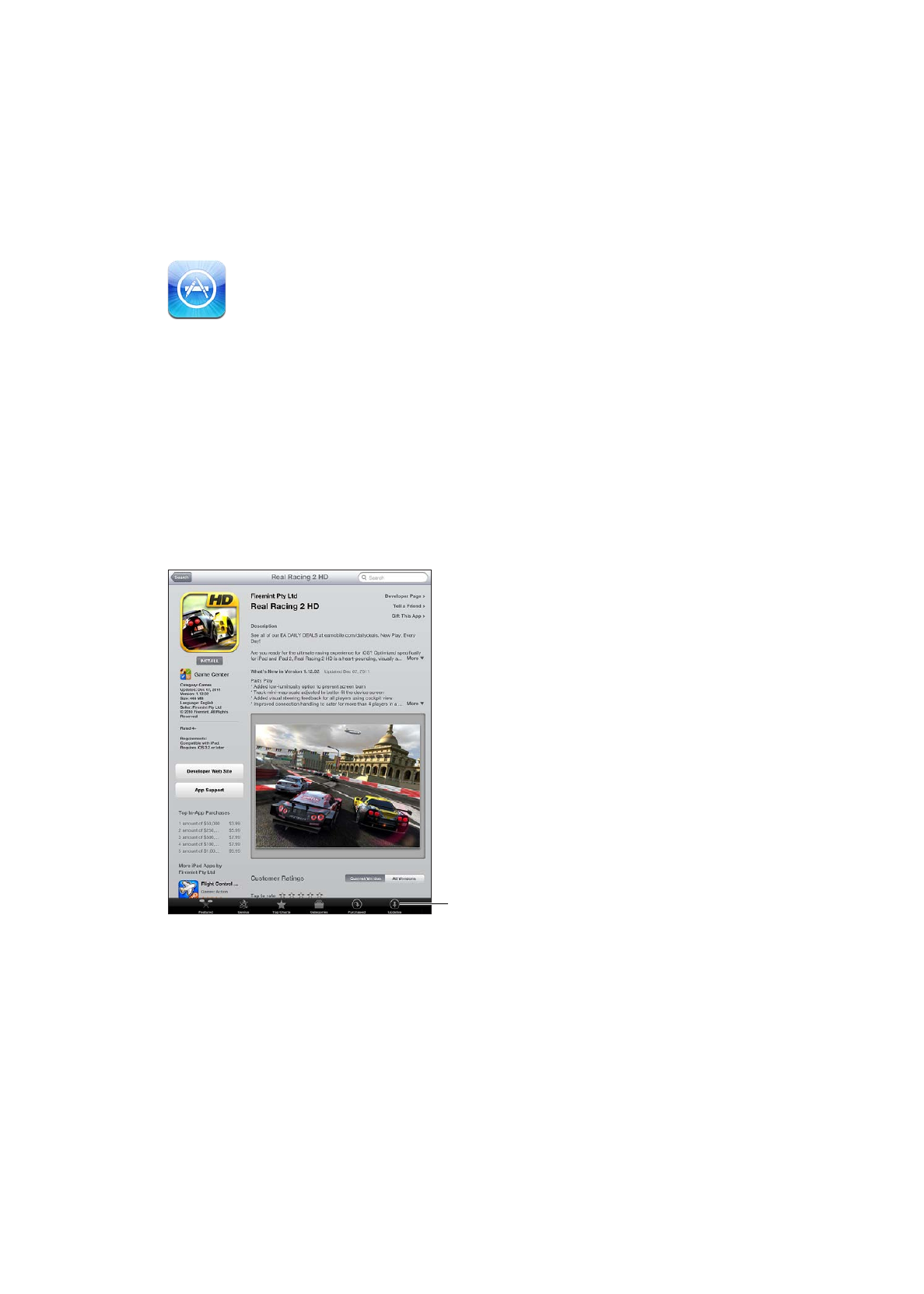
Procurar e descarregar aplicações
Navegue pelas selecções em destaque para ver aplicações novas, em destaque ou recomendadas,
ou percorra o Top 25 para ver as aplicações mais populares. Se estiver à procura de uma aplicação
específica, utilize a pesquisa.
Percorrer a App Store: Toque em Destaques, Categorias ou Top.
100
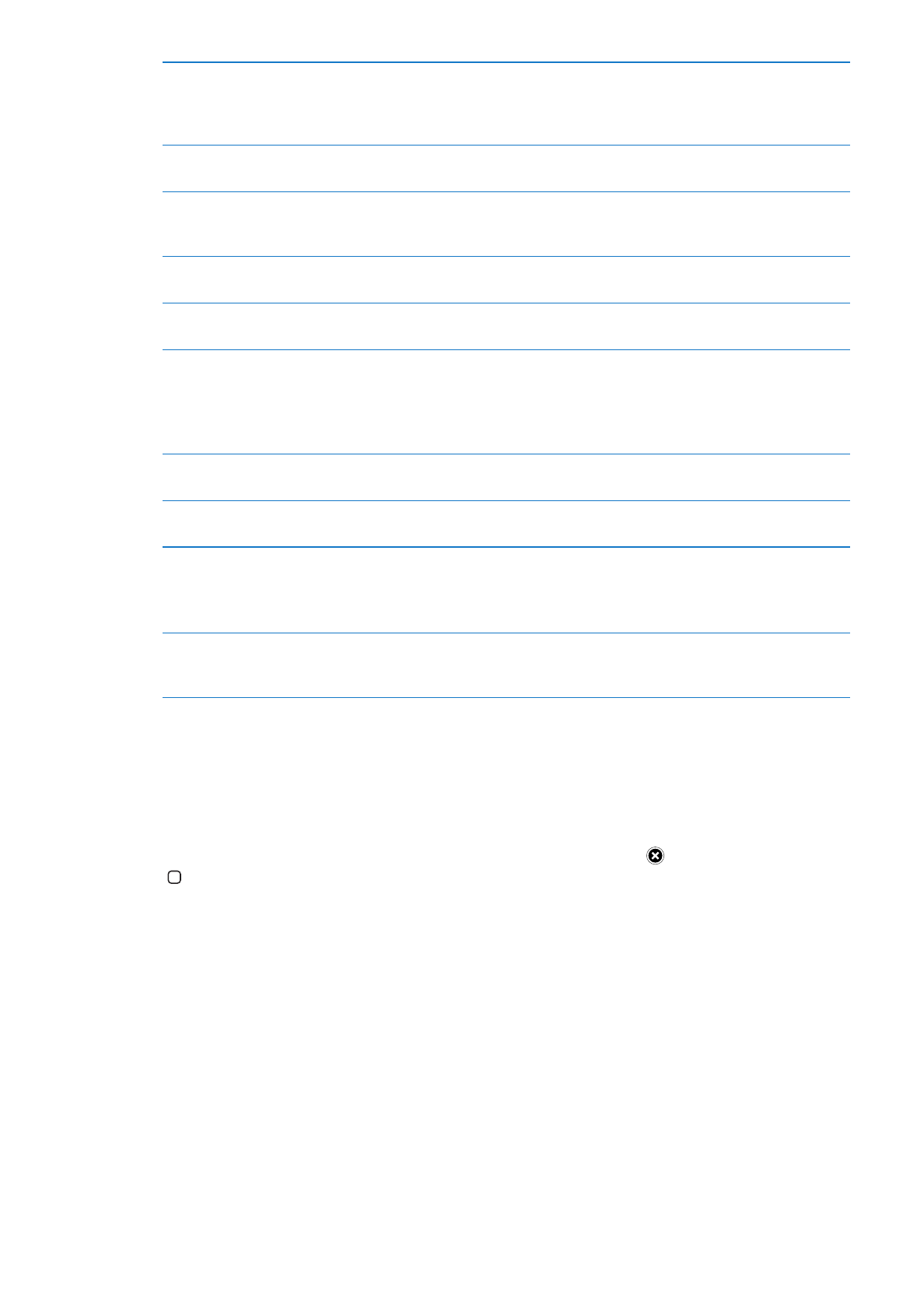
Percorrer utilizando o Genius
toque em Genius para ver uma lista de aplicações recomendadas com base
no que já tem na sua colecção de aplicações. Para activar o Genius, siga
as instruções apresentadas no ecrã. O Genius é um serviço gratuito, mas
requer um ID Apple.
Pesquisar aplicações
Toque em Search (Pesquisar), toque no campo de pesquisa e escreva uma
ou mais palavras, e depois toque em Search (Pesquisar).
Enviar por e-mail uma ligação para
uma página de informações da
aplicação no iTunes
Toque em “Recomendar a um amigo”.
Enviar uma aplicação a alguém,
como presente
Toque em “Oferecer aplicação” e, em seguida, siga as instruções
apresentadas no ecrã.
Comunicar um problema
Toque em “Comunicar um problema”. Seleccione um problema na lista, ou
escreva comentários opcionais, e depois toque em Comunicar.
Comprar e descarregar uma
aplicação
Toque no preço (ou em Free (Gratuito)) e, em seguida, toque em Buy Now
(Comprar agora).
Se já tiver comprado a aplicação, a mensagem “Instalar” aparece em vez do
preço no ecrã de informações. Não terá de pagar para voltar a descarregá-
la.
Resgatar um cartão-oferta ou um
código
Toque em Redeem (Resgatar) junto à parte inferior do ecrã Featured
(Destaques) e siga as instruções apresentadas no ecrã.
Consultar o estado das descargas
Depois de começar a descarregar uma aplicação, o respectivo ícone
aparece no ecrã principal e mostra um indicador de progresso.
Descarregar uma aplicação
previamente comprada
Toque em Compras, procure a aplicação na lista e, em seguida, toque em
Descarregar.
Também é possível descarregar um elemento enquanto percorre a loja;
basta tocar em Download (Descarregar) onde normalmente se vê o preço
Descarregar automaticamente
as compras efectuadas noutros
dispositivos iOS e computadores
Vá a Definições > Store e, seguida, toque para activar os tipos de compras
que pretende descarregar automaticamente.